Zobacz jak dodać w programie Photoshop tatuaż do obiektu na zdjęciu.
Photoshop umożliwia w całkiem łatwy sposób przekształcenie płaskiej warstwy tak, aby pasowała do praktycznie każdej powierzchni. Wykorzystamy tą funkcję do dodania tatuażu. Im większy jest wzór tym trudniej go będzie dodać. W przypadku skomplikowanych rękawów może okazać się konieczne dzielenie obrazu na poszczególne warstwy, ale dodanie prostego i małego wzorku to kwestia najwyżej 15 minut.
- Otwórz oryginalne zdjęcie.

- Tatuaż który chcesz dodać powinien być zapisany w pliku png (bez widocznego tła). W tym przypadku użyjemy przygotowanego wcześniej prostego wzoru.
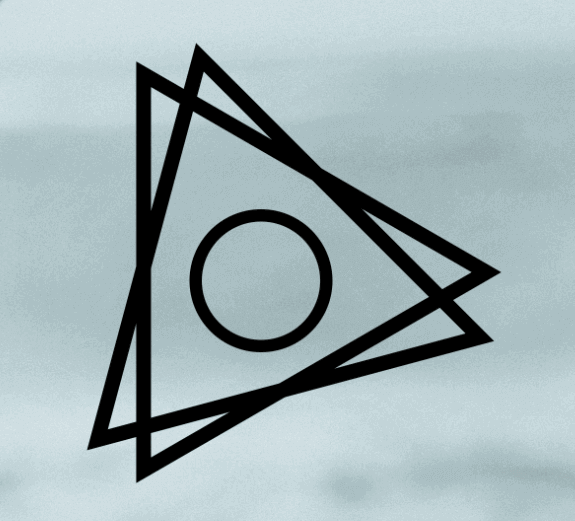
- Przeskaluj tatuaż i przenieś go w odpowiednie miejsce.

- Najtrudniejszy etap to dopasowanie warstwy. Aby otworzyć odpowiednie narzędzie wybierz tatuaż, kliknij na jego środek lewym przyciskiem myszy i z pasku właściwości narzędzia wybierz ikonę Wypaczanie (po prawej stronie na górze okna). Otworzy się specjalna siatka, pozwalająca manipulować obiektem.
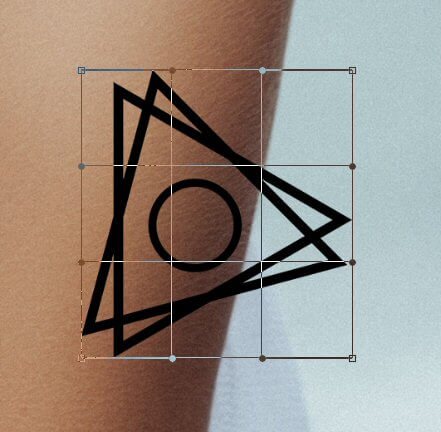
- Teraz możesz dopasować tatuaż do powierzchni na którą ma być nałożony.
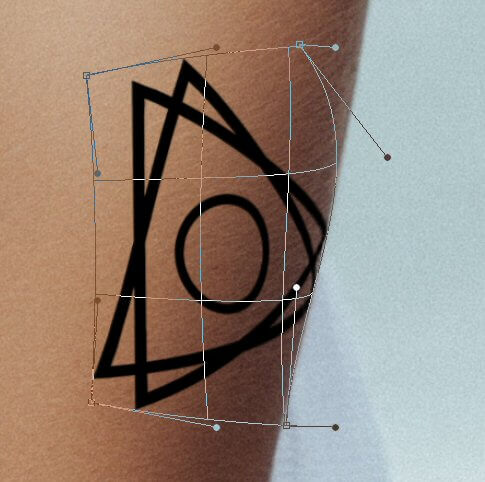
- To właściwie wszystko co należało zrobić. Ponieważ tatuaż nadal znajduje się na oddzielnej warstwie możesz modyfikować jego kolor:

- A za pomocą trybu mieszania warstw dodać inne efekty, takie jak wysoki połysk.

* Oryginalne zdjęcie pochodzi ze strony unsplash.com.




